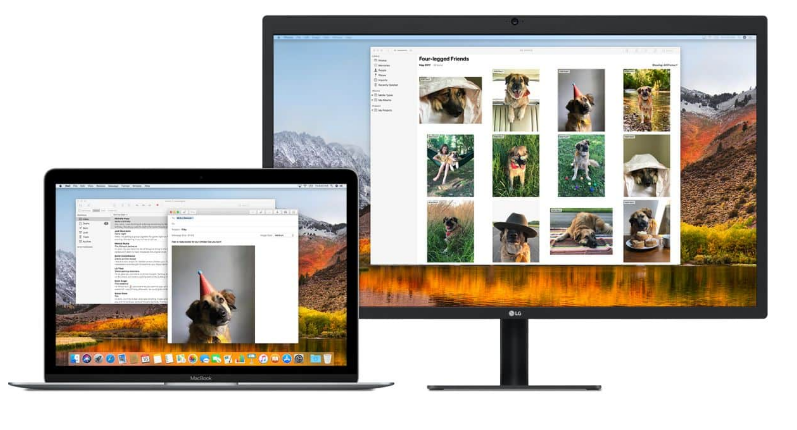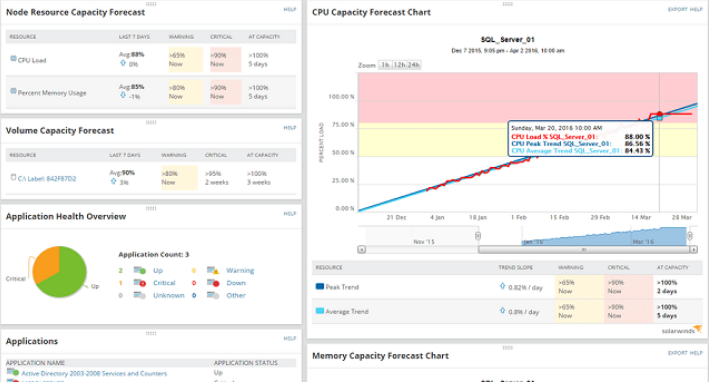Consenti scorciatoie non attendibili su iPhone – Tutorial
Dovresti stare attento alle scorciatoie create da altre persone. Perché non sai mai se alcuni degli script di automazione iOS che scarichi potrebbero essere stati creati per scopi dannosi. riconoscendolo, Mela con iOS 13 ha smesso di consentire scorciatoie da amici, siti Web e molto altro a meno che non si sovrascriva l'impostazione predefinita. In questo tutorial imparerai come consentire scorciatoie non affidabili sul tuo iPhone e iPad che ti permetteranno di aggiungere flussi di lavoro da fonti esterne alla sezione Galleria nell'applicazione Scorciatoie. In questo articolo parleremo di Consenti scorciatoie non attendibili su iPhone – Tutorial. Cominciamo!
L'applicazione Scorciatoie è in realtà un ottimo modo per automatizzare le attività che richiedono vari passaggi su iOS. Puoi creare le tue scorciatoie, oppure puoi passare al setaccio tramite la Galleria delle scorciatoie per trovare e quindi installare le scorciatoie che altri hanno creato.
Puoi anche trovare i collegamenti su Internet, ma se provi a installarli, potresti riscontrare un problema. Ciò evita l'installazione del collegamento. Potresti vedere questo messaggio:
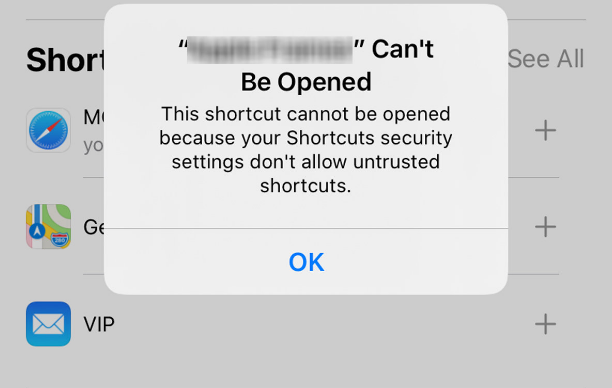
Download del repository di 1 canale
Quando vedi quel messaggio, forse pensi: 'OK, andrò nelle impostazioni dei collegamenti e consentirò scorciatoie non attendibili'. Ma se non hai mai eseguito una scorciatoia prima e ci vai dentro Impostazioni > Scorciatoie in iOS, non troverai alcuna impostazione di sicurezza da regolare.
Alcune scorciatoie non affidabili
Le scorciatoie non affidabili sono tutte le scorciatoie che aggiungi al tuo iPhone o iPad da fonti esterne alla sezione Galleria nell'app Collegamenti stessa. Questi provengono principalmente non solo dai tuoi amici che potrebbero inviarti una scorciatoia interessante tramite e-mail o messaggi, ma anche dai tuoi siti Web preferiti e molto altro.
come chiudere l'overlay discord?
Se tenti di scaricare un collegamento non attendibile da un determinato sito Web, verrà visualizzato un avviso che informa che le impostazioni di sicurezza non consentono collegamenti non attendibili. Certo, il prompt avrebbe potuto essere più utile: tutto ciò che Apple fornisce è un pulsante OK piuttosto che. Ad esempio, in realtà ti consentono di modificare le impostazioni sulla privacy delle scorciatoie proprio lì e poi.
Prima di poter importare flussi di lavoro condivisi nell'applicazione Collegamenti. Devi prima consentire scorciatoie non attendibili in Impostazioni e il nostro tutorial passo-passo incorporato di seguito ti mostra come puoi farlo.
Consenti scorciatoie non attendibili
Segui questi semplici passaggi per consentire l'installazione di collegamenti non attendibili su iPhone e iPad:
- Apri il Impostazioni applicazione sul tuo dispositivo iOS.
- Selezionare Scorciatoie dall'elenco principale.
- Far scorrere il Consenti scorciatoie non attendibili pulsante in posizione ON.
- Verrà visualizzata una finestra di dialogo di conferma. Quindi tocca Permettere continuando.
Ora puoi anche scaricare e installare collegamenti da fonti esterne alla sezione Galleria dell'app Collegamenti. Ad esempio quelli di amici, siti Web e tutte le altre fonti non Apple.
Non vedi nemmeno una tale opzione? Devi prima eseguire un collegamento per farlo apparire a te: avvia l'app Collegamenti sul tuo dispositivo. Passa il mouse sulla scheda Galleria, quindi installa ed esegui prima un collegamento da lì. In questo modo verrà visualizzata l'opzione per consentire le scorciatoie non attendibili nell'app Impostazioni.
snapchat in attesa di inviare errore
E francamente, questo è tutto quello che c'è da fare!
Scorciatoie non affidabili e la tua sicurezza | Consenti scorciatoie non attendibili
Come accennato in precedenza, Apple non esamina effettivamente le scorciatoie. Considera non attendibili tutte le scorciatoie condivise aggiunte dall'esterno della sezione Galleria. Dopo aver modificato le impostazioni di sicurezza dei collegamenti come descritto sopra, sarai in grado di scaricare e installare collegamenti condivisi senza che l'avviso di sicurezza si intrometta.
Come avverte Apple:
I collegamenti scaricati dal Web o condivisi con te da altri potrebbero non essere stati esaminati da Apple e Apple non ha alcun controllo e non si assume alcuna responsabilità per il contenuto o la funzionalità di tali collegamenti.
In altre parole, ti consigliamo vivamente di rivedere eventuali collegamenti scaricati dal sito Web o condivisi con te per confermare che funzionino come previsto.
Sei tu a controllare quali scorciatoie accedono alle tue informazioni personali e private, proprio come la tua posizione, i contatti, i dati sanitari, le informazioni di pagamento o il contenuto dei tuoi documenti. Puoi anche rivedere e controllare i dati a cui ha accesso un collegamento nella sua sezione Dettagli.
Per assicurarti che tutte le scorciatoie che aggiungi si sincronizzino senza problemi sui tuoi dispositivi, assicurati di abilitare la pratica funzione di sincronizzazione avventurandoti in Impostazioni → ID Apple → iCloud → Collegamenti o, in alternativa, passa il mouse su Impostazioni → Collegamenti → Sincronizzazione iCloud .
Modifiche alle scorciatoie in iOS 13 | Consenti scorciatoie non attendibili
Apple durante il WWDC 2019, ha apportato un paio di modifiche degne di nota all'applicazione Scorciatoie. Oltre ad essere precaricato su dispositivi iOS (in precedenza, era un download separato). L'app è diventata più colloquiale e ora include anche suggerimenti per le cose che fai di frequente.
nascondi le ore giocate a vapore
Ad esempio, le scorciatoie potrebbero chiederti di aggiungere una 'routine quotidiana personalizzata' nel tentativo di semplificare la routine quotidiana che potresti avere.
Conclusione
Va bene, era tutto gente! Spero che questo articolo Consenti scorciatoie non attendibili vi piaccia e lo troviate utile. Dacci il tuo feedback su di esso. Inoltre, se avete ulteriori domande relative a questo articolo. Quindi faccelo sapere nella sezione commenti qui sotto. Vi risponderemo al più presto.
Vi auguro una buona giornata!
Vedi anche: Modifica le cartelle intelligenti in Spark su iPhone e Mac